Factuuranalyse | Kostenanalyse
Binnen de energiemonitor van Energiemissie beschik je de digitale factuurcontrole over een validatie tool waarmee energiefacturen worden gevalideerd. Nadat een validatie heeft plaats gevonden wil je als gebruiker achteraf ook verschillende analyses kunnen maken. Bijvoorbeeld om te achterhalen wat de totale kosten over een bepaalde periode waren voor een bepaalde afdeling of controleren of de energiebelasting wel juist in rekening is gebracht. De tool factuuranalyse kan je helpen bij het verkrijgen van dit soort analyses. Is de optie "Analyse" onder "Facturen" niet beschikbaar, neem dan contact op met de supportdesk
Kosteanalyse
Via de tool "Kostenanalyse" onder "Factuuranalyse" ben je in staat om analyses te maken over je eigen factuurdata. Hieronder staat kort beschreven hoe deze tool werkt.
Stap 1
Klik in het menu bij het onderdeel "Facturen" op “Analyse” zodat de functie “Factuuranalyse” verschijnt. De functie "Kostenanalyse" is gelijk in beeld.
Stap 2
Selecteer nu de parameters waarvoor je de analyse wilt uitvoeren. Je kan bijvoorbeeld de volgende analyse opbouwen: 
Kosten per afdeling,
Voor de energiesoort, bijvoorbeeld gas of elektriciteit
Status van de factuur, bijvoorbeeld alle goedgekeurde facturen (dit is inclusief de aantallen)
Afkomstig van alle leveranciers,
Periode, bijvoorbeeld voor de maand april.
Let op: Pas bij het selecteren van de groene knop “Gegevens ophalen” worden de gegevens pas opgehaald.
Je kunt ook een overzicht maken van de aansluitingen waarvoor geen factuur is ontvangen, zie daarvoor de onderstaand voorbeeld van instellingen die je kunt gebruiken.
Stap 3
Zodra je de gegevens hebt opgehaald verschijnt daaronder de uitkomst van de analyse, onderverdeeld op basis van de opgegeven parameters. 
Stap 4
Selecteer het factuur icoon om de onderliggende facturen te tonen.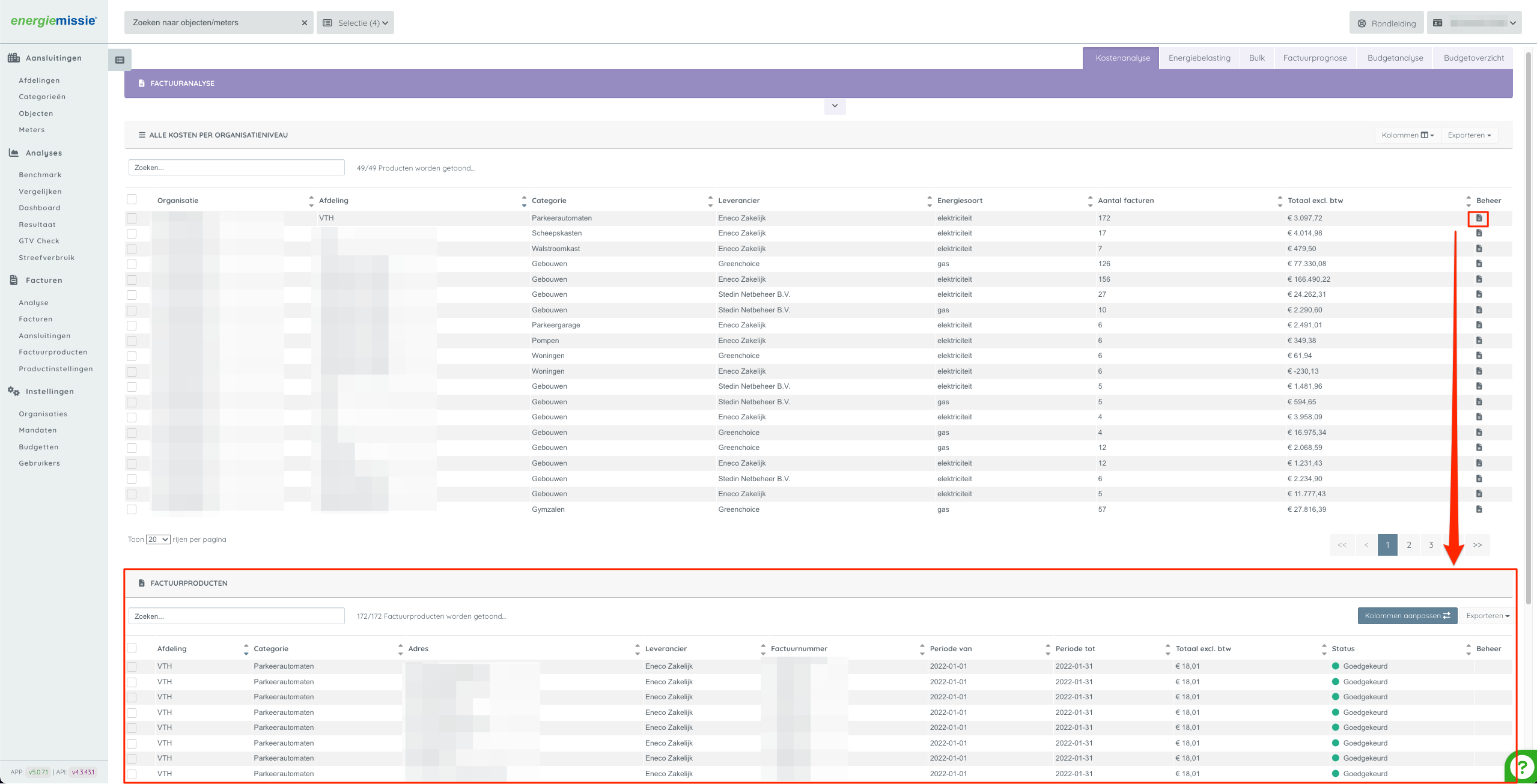
Let op: hoe meer gegevens je wenst te zien hoe fijner je de onderverdeling dient te zetten.
Stap 5
Wens je export te maken, selecteer dan de exportknop boven een van de aanwezige tabellen.
Kom je er niet uit? Raadpleeg dan onze helpdesk via het vraagteken rechtsonder in je beeldscherm.
